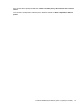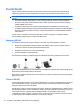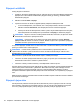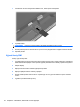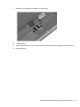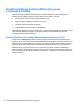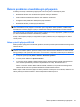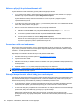HP ProBook Notebook PC User Guide - Windows Vista
Table Of Contents
- Funkce
- Bezdrátové, telefonické a síťové připojení
- Používání bezdrátových zařízení (pouze u vybraných modelů)
- Určení ikon bezdrátového připojení a síťových ikon
- Použití ovládacích prvků pro bezdrátovou komunikaci
- Použití tlačítka pro bezdrátové připojení
- Použití nástroje Wireless Assistant (pouze u vybraných modelů)
- Použití softwaru Správce připojení HP (pouze vybrané modely)
- Použití ovládacích prvků operačního systému
- Použití WLAN
- Použití HP Mobile Broadband (pouze vybrané modely)
- Použití bezdrátových zařízení Bluetooth (pouze u vybraných modelů)
- Řešení problémů s bezdrátovým připojením
- Použití modemu (jen vybrané modely)
- Připojení k místní síti (LAN)
- Používání bezdrátových zařízení (pouze u vybraných modelů)
- Ukazovací zařízení a klávesnice
- Použití ukazovacích zařízení
- Používání klávesnice
- Používání klávesových zkratek
- Zobrazení informací o systému
- Aktivace režimu spánku
- Snížení jasu obrazu
- Zvýšení jasu obrazu
- Přepnutí obrazu
- Otevření výchozí e-mailové aplikace
- Otevření výchozího webového prohlížeče
- Ztlumení hlasitosti reproduktoru
- Snížení hlasitosti reproduktoru
- Zvýšení hlasitosti reproduktoru
- Přehrávání předchozí stopy nebo části zvukového disku CD nebo disku DVD
- Přehrání, pozastavení nebo obnovení přehrávání zvukového disku CD nebo disku DVD
- Přehrání další stopy nebo části zvukového disku CD nebo disku DVD
- Používání klávesových zkratek
- Použití nástroje QuickLook
- Použití nástroje QuickWeb
- Použití integrované číselné klávesnice
- Použití externí číselné klávesnice
- Čištění zařízení TouchPad a klávesnice
- Multimédia
- Funkce multimédií
- Multimediální software
- Zvuk
- Video
- Optická jednotka (jen vybrané modely)
- Identifikace nainstalované optické jednotky
- Použití optických disků (CD, DVD a BD)
- Výběr správného disku (CD, DVD a BD)
- Přehrávání disků CD, DVD a BD
- Konfigurace funkce AutoPlay
- Změna nastavení regionu disku DVD
- Upozornění na autorská práva
- Kopírování disku CD nebo DVD
- Vytvoření (vypálení) disku CD, DVD nebo BD
- Vyjmutí optického disku (CD, DVD nebo BD)
- Řešení problémů
- Přihrádka optického disku se při vyjímání disku CD, DVD nebo BD neotevře
- Počítač nerozpoznal optickou jednotku
- Ochrana před přerušením přehrávání
- Disk se nepřehrává
- Disk se nepřehraje automaticky
- Film se zastavuje, přeskakuje nebo se nepřehrává plynule
- Film se nezobrazuje na externím zobrazovacím zařízení
- Proces vypalování disku nezačne nebo se zastaví před dokončením
- Ovladač zařízení musí být znovu instalován
- Webová kamera
- Řízení spotřeby
- Nastavení možností napájení
- Použití externího zdroje napájení
- Napájení z baterie
- Vyhledání informací o baterii v Nápovědě a podpoře
- Použití kontroly bateriového zdroje
- Zobrazení zbývající úrovně nabití baterie
- Vložení a vyjmutí baterie
- Nabíjení baterie
- Maximalizace doby vybíjení baterie
- Stavy nízkého nabití baterie
- Kalibrace baterie
- Úspora energie baterií
- Skladování baterie
- Likvidace staré baterie
- Výměna baterie
- Testování adaptéru střídavého proudu
- Vypnutí počítače
- Jednotky
- Externí jednotky
- Karty externích médií
- Paměťové moduly
- Zabezpečení
- Ochrana počítače
- Používání hesel
- Použití funkcí zabezpečení nástroje Computer Setup
- Používání antivirového softwaru
- Používání softwaru brány Firewall
- Instalace kritických aktualizací
- Použití nástroje HP ProtectTools Security Manager (pouze u vybraných modelů)
- Instalace bezpečnostního kabelu
- Aktualizace softwaru
- Zálohování a obnovení
- Computer Setup (Nastavení počítače)
- MultiBoot
- Správa a tisk
- Rejstřík
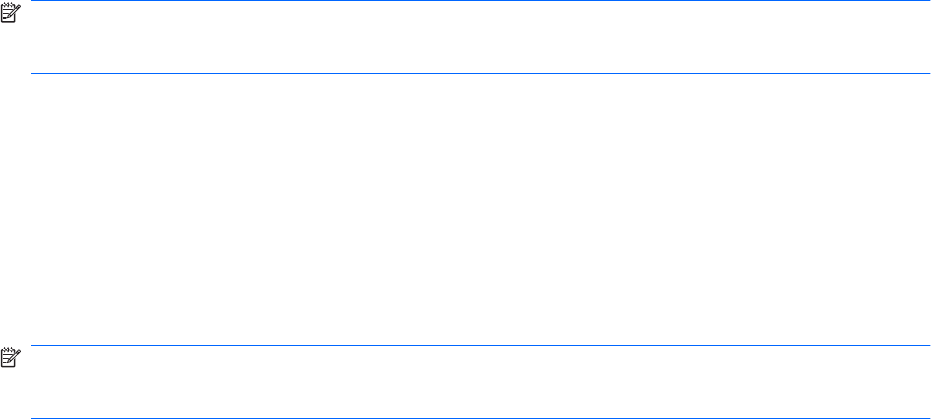
Řešení problémů s bezdrátovým připojením
Problémy související s bezdrátovým připojením mohou mít jednu z následujících příčin:
●
Bezdrátové zařízení není nainstalováno správně nebo bylo zakázáno.
●
Došlo k selhání bezdrátového zařízení nebo hardwaru směrovače.
●
Konfigurace sítě (SSID nebo zabezpečení) byla změněna.
●
Bezdrátové zařízení je rušeno jinými zařízeními.
POZNÁMKA: Bezdrátová síťová zařízení jsou dodávávána pouze s vybranými modely počítačů.
Není-li bezdrátové síťové připojení na seznamu prvků originálního balení počítače, můžete služby
bezdrátového síťového připojení využít po dodatečném zakoupení bezdrátového síťového zařízení.
Dříve než začnete procházet sled možných řešení problému se síťovým připojením, ujistěte se, že jsou
pro všechna bezdrátová zařízení nainstalovány ovladače.
Postup v této kapitole použijte pro diagnostiku a opravu počítače, který se nepřipojuje k síti, kterou
chcete použít.
Nelze vytvořit připojení WLAN
Máte-li problém s připojením k síti WLAN, ujistěte se, že máte v počítači správně instalované integrované
zařízení WLAN:
POZNÁMKA: Windows má funkci Kontrola uživatelského účtu, která zlepšuje zabezpečení vašeho
počítače. Při instalaci aplikací, spouštění nástrojů nebo změně nastavení Windows se může zobrazit
dialog požadující vaše oprávnění nebo heslo. Více informací v Nápovědě a odborné pomoci Windows.
1. Postupně vyberte položky Start > Počítač > Vlastnosti systému.
2. V levém panelu klikněte na Správce zařízení.
3. V seznamu Síťové adaptéry najděte zařízení WLAN. Položka zařízení WLAN může obsahovat
slovo
wireless
(bezdrátové),
wireless LAN
(bezdrátová síť LAN),
WLAN
nebo
802.11
.
Není-li v seznamu uvedeno žádné zařízení WLAN, znamená to, že počítač nemá integrované
zařízení WLAN nebo není správně nainstalován ovladač zařízení WLAN:
Máte-li zájem o další informace týkající se řešení problémů souvisejících se sítí WLAN, obraťte se na
odkazy webových stránek uvedené v sekcích Nápověda a Odborná pomoc.
Řešení problémů s bezdrátovým připojením 27